Como habilitar novas recomendações no menu Iniciar
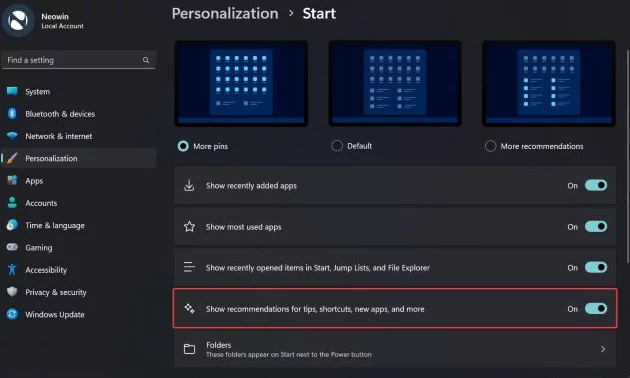
Em 2 de março de 2023, o Windows Insiders recebeu uma nova compilação de visualização para teste no Dev Channel. A versão 25309 contém um changelog, bem como alterações ocultas que a Microsoft não está preparada para divulgar. Esse foi o caso do novo mixer de volume, e agora a Microsoft está testando uma mudança bastante duvidosa no menu Iniciar.
Provavelmente, o maior obstáculo no menu Iniciar do Windows 11 é a incapacidade de desativar a seção Recomendado. Os clientes querem que a Microsoft dê a eles a opção de desabilitar esse recurso, mas a empresa não parece querer responder a uma das avaliações mais populares relacionadas ao Menu Iniciar. Na verdade, uma alteração recentemente descoberta no aplicativo Configurações do Windows 11 mostra que a Microsoft está prestes a dobrar o conteúdo recomendado.
Como revelou o PhantomOcean3, a Microsoft está considerando adicionar mais recursos ao Seção em destaque. ". No momento, ele mostra apenas aplicativos adicionados recentemente e arquivos abertos. A Microsoft tentou usar o menu Iniciar para anunciar vários sites, mas abandonou a ideia (provavelmente devido à reação esmagadora dos clientes). Agora, além de aplicativos e arquivos, a Microsoft quer usar o menu Iniciar para recomendar dicas, atalhos de teclado, novos aplicativos e muito mais.
A nova alternância está em Configurações > Personalização > Iniciar, mas está desativada por padrão. Portanto, você precisa usar o ViveTool, um programa de terceiros capaz de ativar ou desativar vários recursos, alterar seu estado e muito mais. Há rumores de que a Microsoft permitiu que Windows Insiders fizessem alterações experimentais sem aplicativos de terceiros, mas esses planos ainda não se concretizaram.
Importante: faça backup de dados importantes antes de ativar recursos ocultos em compilações anteriores do Windows 11. Você pode enfrentar erros, instabilidade ou perda de dados depois de forçar a ativação de recursos que a Microsoft está ocultando do público.
Como habilitar novas recomendações no menu Iniciar
1. Baixe o ViveTool do repositório GitHub.
2. Extraia os arquivos para um local de sua escolha, como C:\Vive.
3. Execute o Windows Terminal como administrador e alterne para o perfil de linha de comando.
4. Navegue até a pasta ViveTool usando o comando CD. Por exemplo, CD C:\Vive.
5. Digite vivetool /enable /id:42916428 e pressione Enter.
6. Reinicie o computador.
Se quiser reverter tudo, repita as etapas acima e substitua /enable por /disable no comando da etapa 5